红头文件如何做 金山wps自制红头文件方法
时间:2023-2-2作者:未知来源:三度网教程人气:
- 关于电脑装机必须的软件,比如windows office系列办公软件、网页浏览器、杀毒软件、安全防护软件、刻录软件、压缩软件、下载工具、多媒体播放软件、多媒体编辑软件、输入法、图片查看和处理软件、聊天沟通工具、系统工具与驱动补丁工具等。
在日常办公中,我们经常会碰到红头文件,这对公司来说常常代表非常重要的事件。今天小编给大家讲讲红头文件怎么做,让你自己也可以轻松制作出一份红头文件。
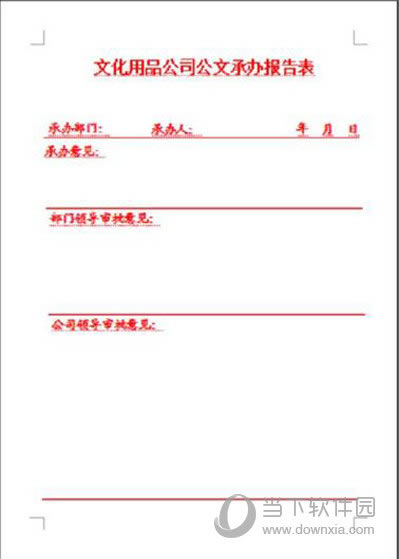
金山wps制作红头文件方法红头文件
一、先把隐藏文字不打印设置好。套打隐藏文字。
二、插入文本框。
1、设置文本框属性,颜色--无填充色,线条---无线条颜色。
2、版式,环绕方式---衬于文字下方,水平对齐方式------其他方式
3、点击 高级选框,选项------对象随文字移动,把勾点掉,否则在你敲回车时,文本框会随着移动。点击确定。
三、在文本框中打字,设置字体,颜色、加粗,等等,最后设为隐藏文字(在文字下方会出现虚线)。
1、(注意)每个词、或年月日(单个的字)都是单独的文本框,否则日后打黑颜色的公文时不好调整。
2、打好一个文本框中的文字,也设置好后,再打其他的文字时,直接复制该文本框粘贴就行了,省的每次都设置。
3、横线,是点上下划线,空格 空出来的。
4、在文章开头敲回车,你已经发现文本框不会随着移动,敲回车是为了以后打公文黑颜色字时,能对齐,这就提前校对好,调整好文本框的位置。
随便打个字,对的很齐吧!
如果不喜欢回车的符号可以在---选项---视图标记---段落标记 ---取消。
以此类推,一个“红头文件”就做好了!
装机软件,全自动在线安装过程,无需电脑技术,小白在家也可自己完成安装,纯净稳定,装机必备之选!
关键词: 红头文件怎么做 金山wps制作红头文件方法